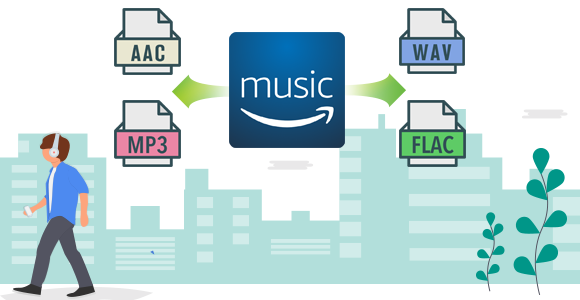Line Music Converter をダウンロード
今、「LINE MUSIC」を使っていますか。「LINE MUSIC」は、日本発の音楽ストリーミングサービスであり、8000万曲の邦楽・洋楽が、課金登録なしでも楽しめます。LINE MUSIC は無料プランを用意していますが、各曲が月1回のみフルで再生可能になり、オフラインで再生することもできません。
一方、有料プランは曲をダウンロードしてオフラインで再生できますが、ダウンロードした曲は「LINE MUSIC」アプリでしか使えません。そのほか、曲を再生している時やダウンロードしている時のデータ通信量が気になります。

制限なしで LINE MUSIC の曲を利用したいなら、LINE MUSIC 変換ソフトで、LINE MUSIC の曲を MP3 などよく使われるファイル形式に変換する必要があります。そこで、本文は、LINE MUSIC 変換ソフトの Line Music Converter について皆さんに紹介します。
Line Music Converter は、無料プランまたは有料プランのどのプランを利用しても、LINE MUSIC から曲、プレイリストとアルバムをダウンロードして、汎用の MP3、M4A、WAV と FLAC の音楽おファイルとして、パソコンで保存できます。操作が簡単で、初心者でもわかりやすい。また、Line Music Converterは最新の Windows 11または macOS 26に対応しています。主要な特徴は以下のとおりです。
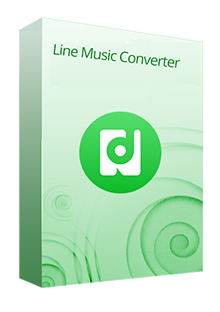
 Line Music での曲を無料でダウンロード保存!
Line Music での曲を無料でダウンロード保存! MP3、AAC、WAV、AIFF、FLAC、ALAC など様々な出力形式に対応。
MP3、AAC、WAV、AIFF、FLAC、ALAC など様々な出力形式に対応。 最大10倍速変換を実現!256kbps で高品質のまま保存可能。
最大10倍速変換を実現!256kbps で高品質のまま保存可能。 アーティスト、アルバム、トラック番号、ジャンルなど曲の ID タグを保持したまま!
アーティスト、アルバム、トラック番号、ジャンルなど曲の ID タグを保持したまま! 簡潔な操作画面で初心者でも簡単に使える。
簡潔な操作画面で初心者でも簡単に使える。 広告無し、プラグイン無し、強力な機能以外全部無し!
広告無し、プラグイン無し、強力な機能以外全部無し!下記の操作手順を従えば、簡単に LINE MUSIC の曲、プレイリストとアルバムを MP3 に変換します。操作手順は以下のとおりです。
Step 1Line Music Converter を Windows パソコンにダウンロードします。Line Music Converterを Windows パソコンにダウンロードしてインストールが完了した後、実行して、メイン画面は下記の通りです。ログインをクリックして、お使いの LINE MUSIC のアカウントにログインします。
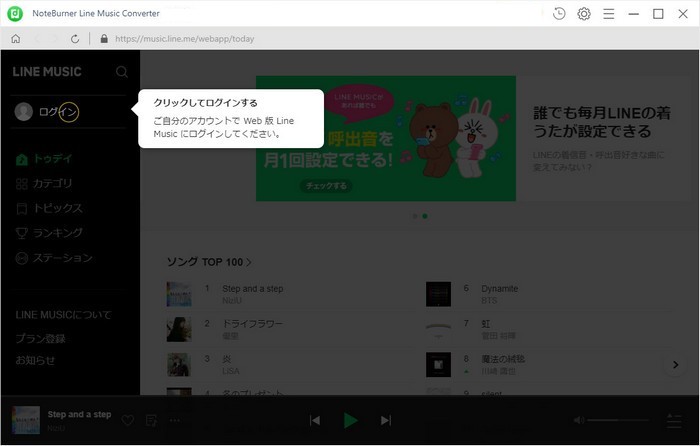
Step 2設定ウィンドウを開き、出力形式を MP3 に設定します。メイン画面の右上にある歯車のようなアイコンをクリックして、設定ウィンドウを開きます。出力形式の MP3、AAC、WAV、AIFF、FLAC、ALAC から MP3 形式を選択します。ほかに、出力品質が最大256kbpsまでに設定できます。
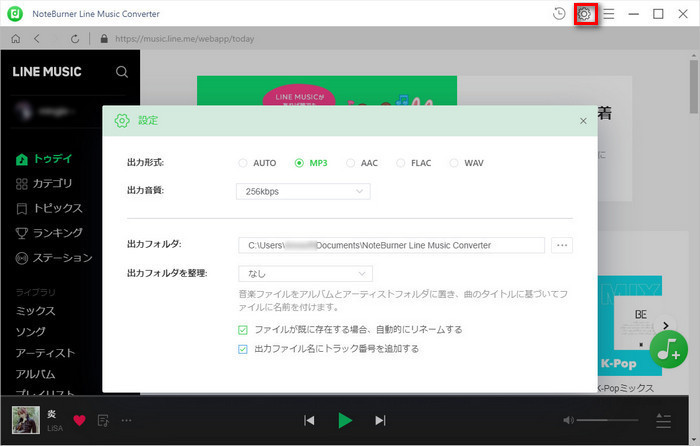
Step 3変換したいトラック、アルバム、プレイリストを開き、右側にある「♪+クリックして追加」という音楽の追加ボタンをクリックします。デフォルトでは全部チェック状態ですが、チェックを外して、残りの曲のみを追加することができます。
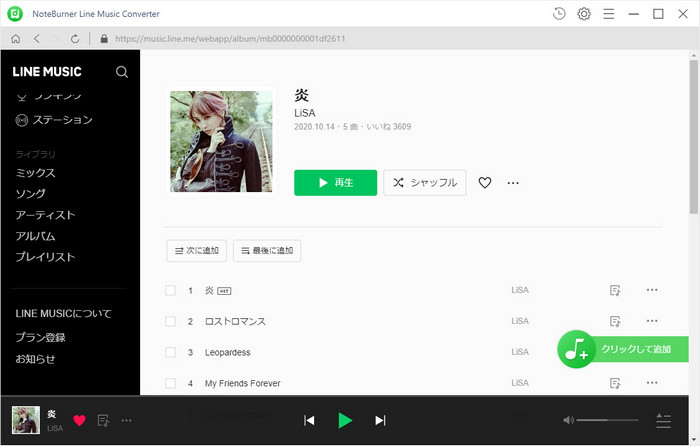
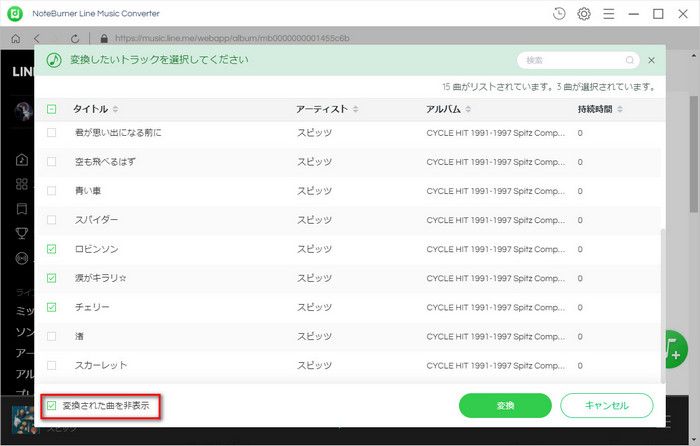
Step 4LINE MUSIC 音楽の変換を開始します。下部の「変換」ボタンをクリックして、変換を開始します。変換スピードが非常に速いので、変換が完了まで、しばらく待ちましょう。
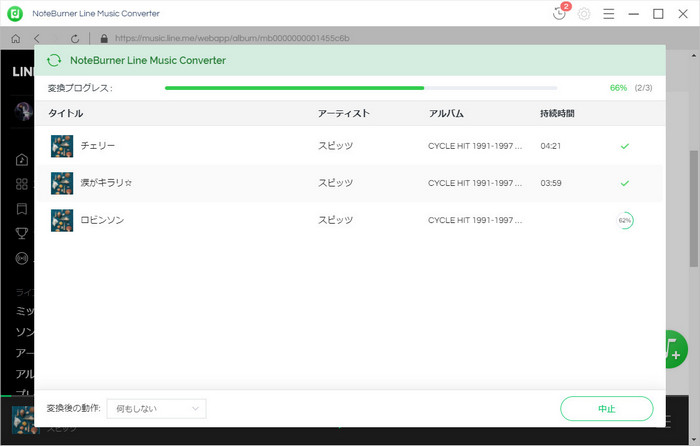
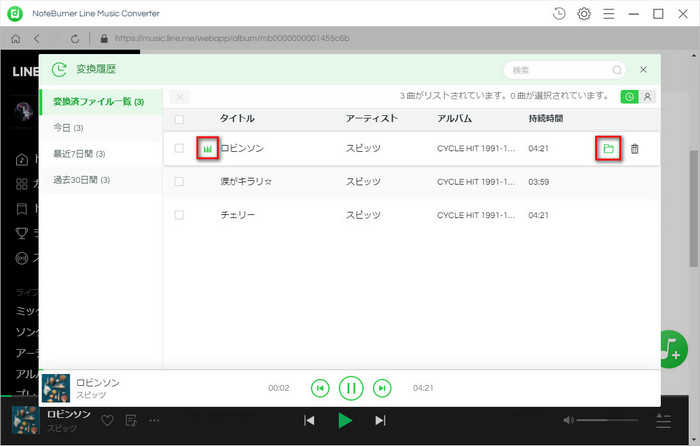
変換が完了した後、上方の時計のようなアイコンをクリックして変換履歴を確認できます。そして、出力フォルダを開けば、変換済みの LINE MUSIC が見つかります。ここまで、変換済の楽曲をゆっくり楽しむことが簡単にできます。
Line Music Converter という LINE MUSIC 変換ソフトを使うことで、簡単に LINE MUSIC の曲を変換できます。変換した曲は、iPhone、iPad、Android 系スマートフォンとタブレットだけではなく、LINE MUSIC アプリをインストールできない iPod Nano、iPod Shuffle、ウォークマン、MP3プレーヤー...ほぼあらゆるデバイスに入れて再生することができます。
ただし、試用版では、1曲つき、1分間しか変換できません。試用された上、気に入ればかなり安い値段で正式版を購入して、試用版の利用制限を解除できます。
また、もしこの文章を気に入っていただけたら、X(Twitter)や Facebook でシェアをお願いします。
Amazon Music Converter とは、史上最強の Amazon Music 変換ソフトであり、Amazon Music Unlimited と Amazon Music Prime で聴ける曲を MP3、AAC、WAV、AIFF、FLAC、ALAC ファイルとしてダウンロード保存できます。曲のタグ情報も保持します。これ一本を持つと、好きな曲を自由にダウンロード保存し、いつでもどこでもオフラインで聴けるようになります。